Ofis acces. Microsoft Access'in çeşitli sürümlerinde bir dosyada bulunan Access veritabanını kullanma. Boş bir veritabanı oluştur.
Bu programın temel amacı, hem küçük projeler hem de büyük işletmeler için bağlanabilir veritabanları oluşturmak ve çalışmaktır. Bununla birlikte, verileri yönetmek, bilgileri düzenlemek ve depolamak sizin için uygun olacaktır.
Paket uygulaması Microsoft Office - Erişim - veritabanlarıyla çalışmak için kullanılır
Doğal olarak, işe başlamadan önce mevcut bir veritabanını oluşturmanız veya açmanız gerekecektir.
Programı açın ve "Dosya" komutunu tıklayarak ana menüye gidin ve "Oluştur" öğesini seçin. Yeni bir veritabanı oluştururken, içinde tek bir tablo olacak ya da programın yerleşik araçlarını, örneğin internetteki yayınlarınız için kullanabileceğiniz bir web veritabanına sahip boş bir sayfa olacak.
Ek olarak, yeni bir veritabanının oluşturulmasını en üst düzeye çıkarmak için, kullanıcının belirli bir göreve odaklanan bir veritabanı oluşturmak için bir şablon seçeneği vardır. Bu arada, her şeyi manuel olarak ayarlamadan, bir tablonun gerekli formunu hızlı bir şekilde oluşturmanıza yardımcı olabilir.
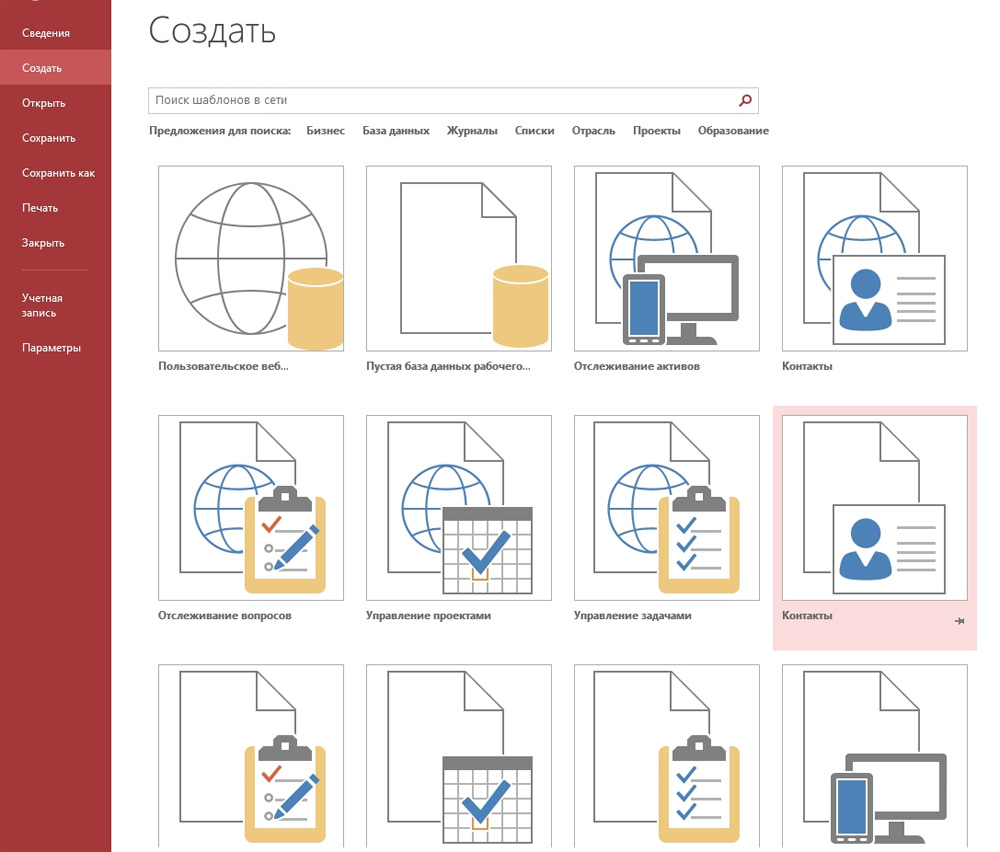
Veritabanını bilgi ile doldurmak
Bir veri tabanı oluşturduktan sonra, programın işlevselliği çeşitli biçimlerde biçimlendirmenize izin verdiği için, yapının önceden düşünülmesi gereken ilgili bilgilerle doldurulması gerekir:
- Şimdi en uygun ve yaygın bilgi yapılandırması türü bir tablodur. Yetenekleri ve görünümleriyle Access'teki tablolar Excel'deki verilerden çok farklı değildir ve bu da verilerin bir programdan diğerine aktarılmasını büyük ölçüde kolaylaştırır.
- Bilgi girmenin ikinci yolu formlardır, tablolara biraz benzerler, ancak daha görsel bir veri gösterimi sağlarlar.
- Veritabanınızdaki bilgileri hesaplamak ve görüntülemek için, örneğin gelirinizi veya çalıştığınız karşı tarafların sayısını analiz etmenize ve hesaplamanıza olanak tanıyan raporlar sağlanır. Çok esnektirler ve girilen verilere bağlı olarak herhangi bir hesaplama yapmanıza izin verir.
- Programda yeni verilerin alınması ve sıralanması talepler doğrultusunda gerçekleştirilir. Onların yardımıyla, çeşitli tablolar arasında belirli verileri bulabilir, ayrıca veri oluşturabilir veya güncelleyebilirsiniz.
Yukarıdaki işlevlerin tümü araç çubuğunda "Oluştur" sekmesinde bulunur. Orada tam olarak hangi elemanı oluşturmak istediğinizi seçebilir ve sonra açılan “Oluşturucu” da özelleştirebilirsiniz.
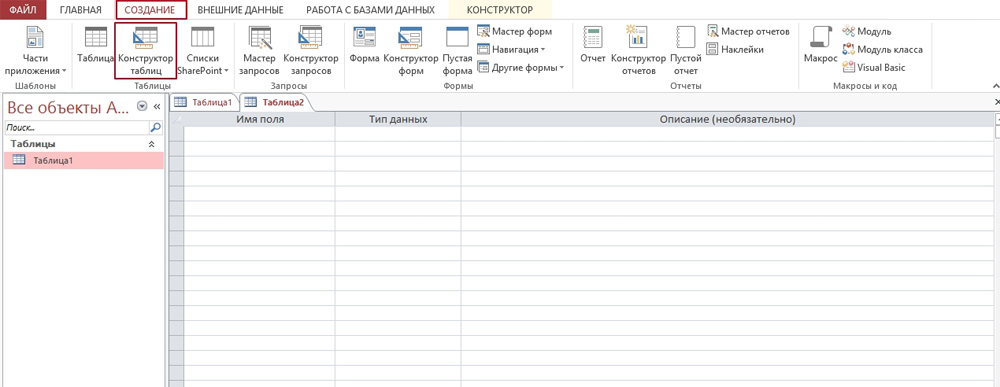
Veri tabanı oluşturma ve bilgi alma
Yeni bir veri tabanı oluşturduktan sonra göreceğiniz tek şey boş bir masa. Bunu manuel olarak yapabilir veya gerekli bilgileri Internet'ten kopyalayarak doldurabilirsiniz. Katkıda bulunduğunuz her bilgi parçasının ayrı bir sütuna yerleştirilmesi gerektiğini ve her bir girişin kişisel bir satır olması gerektiğini unutmayın. Bu arada, içerikleri daha iyi gezinmek için sütunlar yeniden adlandırılabilir.
İhtiyacınız olan tüm bilgiler başka bir programda veya kaynakta bulunuyorsa, program içe aktarma verilerini ayarlamanıza izin verir.
Tüm içe aktarma ayarları, kontrol panelinde “Harici veriler” olarak adlandırılan ayrı bir sekmede bulunur. Burada, “İçe Aktar ve Bağlantılar” alanında, Excel belgeleri, Erişim, metin ve XML dosyaları, İnternet sayfaları, Outlook klasörleri vb. Dahil olmak üzere mevcut biçimler listelenir. Bilgilerin aktarılacağı gerekli biçimi seçtikten sonra, ihtiyacınız olacak dosyanın yerini belirtin. Herhangi bir sunucuda bulunuyorsa, program sunucu adresini girmenizi gerektirir. Siz içe aktarırken, verileri Access'e doğru şekilde aktarmak için tasarlanmış çeşitli ayarlarla karşılaşacaksınız. Program talimatlarını takip edin.
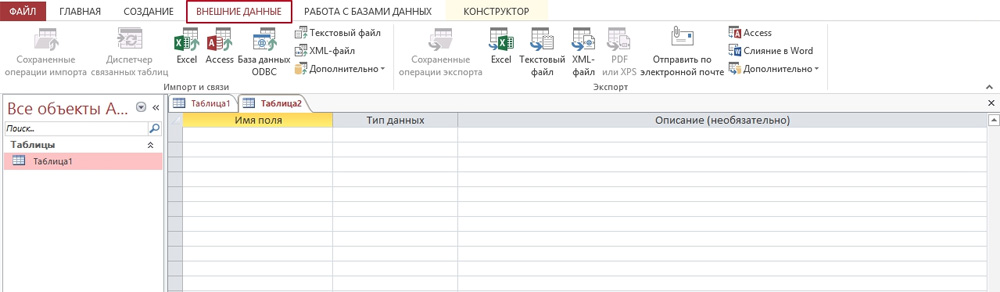
Anahtar Anahtarlar ve Tablo İlişkileri
Tablo oluştururken, program her girişi otomatik olarak benzersiz bir anahtarla ayırır. Varsayılan olarak, yeni veriler eklendikçe genişleyen bir ad sütunu vardır. Bu sütun birincil anahtardır. Bu temel anahtarlara ek olarak, veritabanı başka bir tabloda bulunan bilgilerle ilgili alanları da içerebilir.
Örneğin, ilgili bilgileri içeren iki tablonuz var. Örneğin, "Gün" ve "Plan" olarak adlandırılırlar. İlk tabloda “Pazartesi” alanını seçerek, onu “Plan” tablosundaki herhangi bir alanla ilişkilendirebilir ve bu alanlardan birinin üzerine geldiğinizde bilgileri ve ilgili hücreleri göreceksiniz.
Bu tür ilişkiler, veritabanınızın okunabilirliğini kolaylaştıracak ve kesinlikle kolaylık ve verimliliğini artıracaktır.
Bir ilişki oluşturmak için, “Veritabanlarıyla Çalışma” sekmesine gidin ve “İlişkiler” alanında “Veri Düzeni” düğmesini seçin. Görünen pencerede, işlenmekte olan tüm veritabanlarını göreceksiniz. Veritabanlarının yabancı anahtarlar için özel alanlar içermesi gerektiğine dikkat etmelisiniz. Örneğimizde, haftanın gününü veya ikinci tablodaki bir sayıyı görüntülemek istiyorsanız, alanı boş bırakın ve Gün olarak adlandırın. Ayrıca, her iki tablo için de aynı olması gerektiğinden, alanların biçimini yapılandırın.
Ardından, iki tablo açtıktan sonra, bağlamak istediğiniz alanı yabancı bir anahtar için özel olarak hazırlanmış bir alana sürükleyin. Ayrı olarak seçilen alanları göreceğiniz "İlişkileri Düzenle" penceresi görünecektir. İlgili alan ve tablolardaki verilerin değişmesini sağlamak için “Veri bütünlüğünü sağlama” kutusunu işaretleyin.
Yaratılış ve istek türleri
İstek, programdaki bir eylemdir, bu sayede kullanıcı veritabanına bilgi düzenleyebilir veya bilgi girebilir. Aslında, talepler 2 tipe ayrılmıştır:
- Seçmeli istekler, programın belirli bilgileri alması ve bunun için hesaplamalar yapması sayesinde.
- Veritabanına bilgi ekleyen veya silinen işlem istekleri.
"Oluşturma" sekmesindeki "Sorgu Sihirbazı" nı seçmek, program belirli bir sorgu türünü oluşturma işlemini gerçekleştirecektir. Talimatları izleyin.
Sorular, verileri düzenlemenize ve her zaman belirli bilgilere başvurmanıza yardımcı olabilir.
Örneğin, belirli parametrelere göre bir seçim sorgusu oluşturabilirsiniz. Belirli bir tarih veya Gün tablosu gün boyunca tüm bilgileri görmek istiyorsanız, benzer bir sorgu oluşturabilirsiniz. "Sorgu Tasarımcısı" öğesini ve ihtiyacınız olan tabloyu seçin. Varsayılan olarak, istek seçmeli olacaktır, araç çubuğuna orada vurgulanan “Seçim” düğmesi ile baktığınızda netleşir. Programın tam tarih ya da ihtiyacınız olan günü aramasını sağlamak için “Seçim koşulu” satırını bulun ve [hangi gün?] İfadesini girin. Unutmayın, istek kare kollara yerleştirilmeli ve bir soru işareti veya bir kolon ile bitirilmelidir.
Bu, sorguları kullanma seçeneklerinden sadece bir tanesidir. Aslında, yardımlarıyla yeni tablolar oluşturabilir, ölçütlere göre veri seçebilir, vb.
Formları özelleştirin ve kullanın
Formların kullanımı sayesinde, kullanıcı her alan için bilgileri kolayca görüntüleyebilir ve mevcut girişler arasında geçiş yapabilir. Uzun vadeli girdiyle, formların kullanımı verilerle çalışmayı kolaylaştırır.
“Oluştur” sekmesini açın ve tablonuzun verilerine dayanarak standart bir formun görünmesini sağlayarak “Form” öğesini bulun. Bilgi içeren alanlar, yükseklik, genişlik vb. Dahil olmak üzere her türlü değişikliğe tabidir. Tabloda ilişki varsa, bunları görecek ve aynı pencerede yeniden yapılandırabileceğinizi unutmayın. Programın alt kısmında, tablonuzun her bir sütununu sırayla açmanıza ya da hemen ilk ve sonuncuya geçmenize izin veren okları göreceksiniz. Artık her biri, "Alanları ekle" düğmesine fare ile tıklayarak özelleştirebileceğiniz alanları ayrı bir giriş. Bu şekilde değiştirilmiş ve girilen bilgiler tabloda ve tabloda yer alan tüm tablolarda görüntülenecektir. Formu ayarladıktan sonra "Ctrl + S" tuş bileşimine basarak kaydetmelisiniz.
Rapor oluşturma
Raporların asıl amacı kullanıcıya tablonun genel bir özetini sunmaktır. Rapor, verilere bağlı olarak kesinlikle herhangi bir şekilde oluşturulabilir.
Program, raporun türünü seçmenize olanak tanır ve bunlardan bir kaçını seçebilirsiniz:
- Rapor - tablodaki tüm bilgileri kullanarak bir otomatik rapor oluşturulacaktır, ancak veriler gruplandırılmayacaktır.
- Boş bir rapor, zorunlu alanlardan seçebileceğiniz veriler olan boş bir formdur.
- Rapor Sihirbazı - bir rapor oluşturma sürecine girmenize yardımcı olacak ve verileri gruplandıracak ve biçimlendirecektir.
Boş bir raporda, alanları ekleyebilir, silebilir veya düzenleyebilir, gerekli bilgilerle doldurabilir, geri kalanından belirli verileri ayırmaya yardımcı olacak özel gruplar oluşturabilir ve çok daha fazlasını yapabilirsiniz.
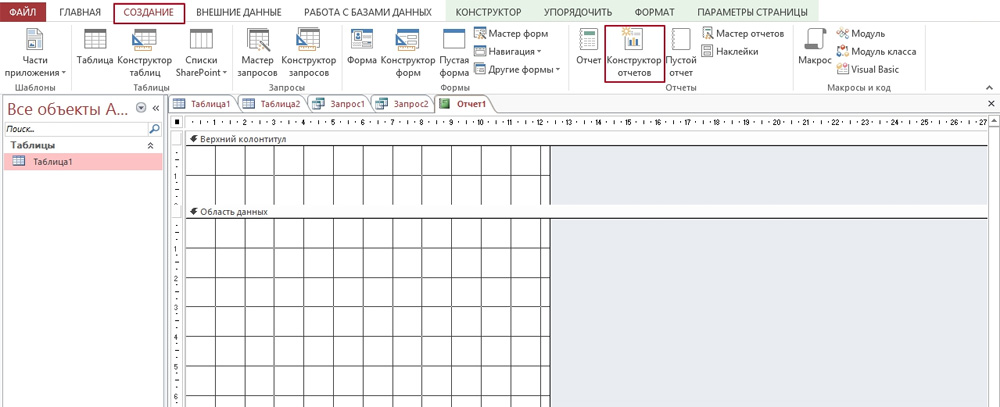
Yukarıdakiler, Access programını kendiniz için çözmenize ve özelleştirmenize yardımcı olacak temel unsurlardır, ancak işlevselliği oldukça geniştir ve burada ele alınan işlevlerin daha hassas ayarlanmasını sağlar.
Windows tabanlı bilgisayar sistemlerinin herhangi bir kullanıcısı, herhangi bir sürümün standart Microsoft ofis yazılımı paketine benzersiz bir Erişim düzenleyicisinin dahil olduğunu bilir. Ne tür bir program, onunla nasıl çalışılır, şimdi ve dikkate alınacaktır. Doğal olarak, sadece ilk elemanlar burada verilecektir, çünkü uygulamanın tüm özelliklerinin açıklanması birden fazla sayfa alacaktır.
Erişim nedir?
Bu program nedir? Access, diğer modellerle veya çevrimiçi yayınlarla dinamik olarak veri alışverişi yapılabilmesi için ilişkisel modele dayanan her türlü veritabanında çalışmak için tam özellikli bir sistemdir. Yapılandırılmış bir formda sunulan herhangi bir türden bilgi işlemek için otomasyon araçlarının kullanılmasını sağlar.
Buna ek olarak, Erişim - Bu ActiveX anlamlı değil sadece tabloları veya metin bileşenleri kullanılabilir ne açısından programın yeteneklerini genişletir kontrolleri, aynı zamanda medya için ve Internet sitelerinde destek içeren bir paket vardır. Uygulamada kurulan bağlantılar, herhangi birindeki değişikliklerin, diğerlerinde parametrelerin otomatik olarak ayarlanmasıyla doğru şekilde izlenmesini sağlar.
Uygulamanın kullanımındaki ana yönler
tarafından herhangi bir parametreyi değil değiştirmek için gerekli Doğal olarak, Microsoft Access, çoğu durumda tam muhasebe, işletme ve t bazı süreçlerin süreç analizi otomatik hale getirmek için kullanılır. S. evrensel yapısı nedeniyle, program, sözde veri yedekleme ortaya çıkmasını ortadan kaldırabilir yeni bir tane girerek, eski olanı düzelterek, tüm ilgili veritabanlarında değişimini gösterir.

Örneğin, Access'i kullanan bir kuruluşta, kayıtların tutulduğu tedarikçiler, müşteriler ve olaylar saklanır. Bir tedarikçi bankasında detaylar değişiyor. Otomatik ayarlama diğer tüm veritabanlarını etkileyeceğinden bunları değiştirmek yeterlidir. Mevcut olanlarla birlikte yenilerini girmek yerine veriler değiştirilecektir. Ve bu değişiklik aynı olayları etkileyecektir. Yani, bir anlamda kullanıcı tam otomasyon alır.
Aynı kuruluş uygun bir şekilde bölünmesi ile satılan mallar, belirli bir grup, başlık otomatik olarak talep üzerine kullanılabilir meta-tabanlı veri bölgesi aktiften zaman, örneğin, de geçerlidir. Ama bunlar en basit örneklerdir. Aslında, uygulama çok daha fazla geniş fırsatlar.
Microsoft Access Yapısı
Çalışma kolaylığı açısından, veritabanı verilerinin analizi ve işlenmesinde önemli bir rol oynayan ana unsurların varlığı nedeniyle elde edilir. Ana unsurlar şunlardır:
- tablo - temel bilgileri belirli bir biçimde (sayısal, metin, grafik vb.) saklayan bir eleman;
- talep - ilgili öğelere, diğer veri tabanlarına veya üçüncü taraf programlarına erişim araçları;
- form - bilgi veya verilerin kullanıcı dostu bir biçimde sunulması;
- rapor - işlenmiş sonuçların çıktısı;
- makro, bir olay olduğunda belirli eylemleri gerçekleştirmenize, bir sorgu oluşturmanıza, bir rapor oluşturmanıza olanak veren bir yürütülebilir öğedir;
- modül - Prosedürlerin oluşturulmasına ve çeşitli işlevlerin kullanımına dayalı olarak programın yeteneklerini önemli ölçüde genişletmenize olanak sağlayan Visual Basic dil araçları.
Diğer programlarla ve harici veritabanlarıyla iletişim
Zaten açık olduğu gibi, Access sadece kullanıcı tarafından girilen kendi verilerinizi kullanmanıza değil, aynı zamanda onları birbirine bağlamanıza da izin veren bir programdır. Uygulamanın yetenekleri, bilgilerin diğer uygulamalardan (FoxPro, Paradox, Excel, Word, vb.) Alınabileceği şekildedir. Prosedürleri basitleştirmek için, veriler sadece belirtilen programlarla değil, aynı zamanda ağa bağlı bir ortamda veya Internet'te bulunan kaynaklarla da içe aktarılamaz.
Bağlama işleminin kendisi, SQL veritabanlarının nasıl çalıştığına dayanan sorgulara dayanır (Access ayrıca bunları destekler).
Şablon tabanlı oluşturma
Access'te, tablo ana unsurdur. Görünüşte, bu bileşen Excel elektronik tablolarına çok benzer, ancak Access yetenekleri çok daha geniştir ve bu elemanlarla çalışma prensiplerinin kendine özgü özellikleri vardır.
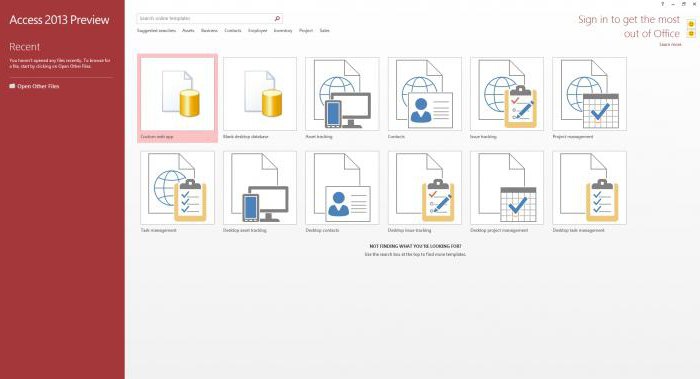
Ancak, programı başlattığınızda kendi veritabanınızı oluşturmak oldukça basit olabilir. Karşılama penceresi göründükten sonra, kullanıcı, bir tablo şeklinde gelecekteki veritabanı yapısının oluşturulacağı bir şablon seçeneği sunar. Bu Backstage görünümü denir. Burada, belirli görevler için yararlı olacak yerleşik boşlukları bulabilir veya listede hiçbiri kullanıcının gereksinimleriyle eşleşmiyorsa resmi Microsoft kaynağındaki aramaya başvurabilirsiniz (buna rağmen bu olası değildir).
Veritabanından sıfırdan
Kullanıcı bir şey yapmadıysa ve veritabanını kendi başına yapmak istiyorsa, ilgili menüde yeni bir dosya oluştururken boş bir veritabanı seçin. Göz önünde bulundurulması gereken bazı sınırlamalar vardır. Örneğin, masaüstü PC'ler için veri tabanı çevrimiçi yayınlamayı desteklememektedir ve web veritabanları öncekilerin bazı işlevleriyle tutarlı değildir.

İlk tabloyu oluşturduktan sonra, veri girişine devam edebilirsiniz. Verilerin yalnızca bitişik sütun ve satırlarda girilebileceğini unutmayın. Ayrıca, Excel'in türüne göre aralarında boş hücreler eklemeyin. Buna ek olarak, en önemli koşul, her sütunun yalnızca bir türden veri içermesidir, yani, biçim başlangıçta tarih ve saati kullanıyorsa, sütuna girilen üstele dayalı hesaplamalarla bilgi tanınmayacaktır. Yani mümkünse, bu perspektiften bir tablo planlamanız gerekir. İşi kolaylaştırmak için özel bir kurucu modu kullanabilirsiniz.
Verileri başka kaynaklarla içe aktarma ve bağlama nüansları
Verilerin ithalatına gelince, burada programın olanakları neredeyse sınırsızdır. Ana koşul, içe aktarılan verilerin tablo verileri türüne göre (Excel veya Word'deki tablolarda olduğu gibi) ayrılmasıdır. Örneğin, Not Defteri'nden metin sürümünde içe aktarma yapılırsa, bir sekmeyi (Sekme tuşu) kullanarak benzer bir yapı oluşturabilirsiniz.

İşi basitleştirmek için SharePoint listelerini ve bağlantı verilerini kullanabilirsiniz. Bunu yapmak için, içe aktarma ve bağlantı grubunda bulunan harici veri sekmesinde özel bir komut kullanın. Hazır çözümler burada sunulmaktadır (Excel, Word, vb.). Seçtiğinizde, sadece istenen dosyanın konumunu, mevcut veritabanında kaydetmenin yerini belirlemeniz ve seçimi onaylamanız gerekir.
Sonuç
Bu Access uygulamasıdır. Program geliştiricilerin bu türdeki diğer yazılım ürünlerinin yeteneklerini en üst düzeye çıkarmaya çalıştıkları için, geniş bir kullanıcı yelpazesi arasında oldukça popülerdir. Ve bu uygulama, çoğu fonksiyonun kurulumunu ve otomatikleştirilmesinde çok esnek bir hale getirdi. Burada, uygulamanın yalnızca en temel bilgileri dikkate alınmasına rağmen, Access'in çok güçlü bir veri işleme aracı olduğunu eklemeye devam etmektedir.
Microsoft Access, veritabanlarını bağımsız olarak geliştirme gereksinimi ile karşı karşıya kalan kullanıcıların oldukça dar bir çember tarafından bilinen bir programdır. Ve bu sadece yazılımın işlevlerinden biridir. Uygulama ile sadece klasik veritabanları değil, onlarla çalışmayı kolaylaştıran web servisleri de oluşturabilirsiniz. Tüm bilgiler otomatik olarak depolanır ve paylaşıma hazırdır, güvenilir koruma altındadır.
Serbest Erişim şablonları, alanların, kuralların ve bunların arasındaki ilişkilerin tanımlanmasından sonra çalışmaya hızlı bir şekilde başlamanızı sağlayacaktır. Otomatik işlevler, VBA dilini bilmeyi gerektirmediğinden, çok deneyimli olmayan bir kullanıcı için bile erişim indirilebilir. Referans kılavuzunu okuyup animasyonlu bir karakterin ipuçlarını kullanırsanız, Access programına kolayca alışabilirsiniz. Ek bir yardım olarak, yazılımı keşfetmek için ipuçları ve öneriler sunabiliriz, bunları sitemizin ayrı bir bölümünde bulabilirsiniz.
Microsoft Access'in amacı
- Eşler arası yerel ağlar için bir veritabanı oluşturma.
- Çeşitli veri tiplerine sahip iki boyutlu tablolar için temel nesnelerin tasarlanması.
- İletişim kurmak, veri bütünlüğünü korumak, kayıtları silmek ve kaskat güncellemek.
- Çeşitli bilgi kontrol araçları ve mantıksal cebir aygıtları kullanarak projelerden bilgi depolama, girme, sıralama, görüntüleme, değiştirme ve seçme.
- Tüm kayıt gruplarında çeşitli işlemler gerçekleştirin.
Her Microsoft Access, önceden hazırlanmamış raporlara, sorgulara ve tablolara dayalı tam teşekküllü veritabanları oluşturmanıza olanak veren güçlü, kullanışlı ve esnek görsel tasarım araçlarının bir sunumudur.
2009'dan sonra Office'in bir parçası olarak yayınlanan erişim sürümleri, benzersiz bir şerit arabirimine sahiptir; avantajı, komutların uygun bir şekilde düzenlenmesi ve bunlara hızlı erişim olanağıdır.
MS Access'in mevcut sürümünü indirebileceğiniz ücretsiz linkler sunuyoruz. Yüklemeden önce okuduğunuzdan emin olun. sistem gereksinimleri, ayrıntılı açıklamada olan ve bunları bilgisayarınızın teknik yetenekleri ile karşılaştırmak!
Microsoft Access veritabanındaki sağlayıcıların listesini gösteren bilgisayar ekranının açısı (image).
Klasik veritabanları olasılıklardan sadece bir tanesidir.
Şimdi, Access'i kullanarak, sadece klasik veritabanlarını değil, aynı zamanda işi daha kolay hale getiren veritabanlarıyla çalışmak için uygun web uygulamaları da oluşturabilirsiniz. Veri otomatik olarak SQL veritabanında saklanır, böylece güvenli bir şekilde korunur ve uygulamalar meslektaşları ile kolayca paylaşılabilir.
Uygulama Şablonları
Kişiselleştirilmiş bir uygulama oluşturarak veya bir dizi yeni ve profesyonelce tasarlanmış uygulama şablonunu kullanarak hızlıca başlayın.
Tablo şablonları
Kişiselleştirilmiş uygulamanızın hangi verilerle çalışacağını zaten biliyor musunuz? Tabloları Ekle alanına veri tipini girin ve aralarında alanları, kuralları ve ilişkileri hızlı bir şekilde tanımlamak için istediğiniz tabloları seçin. Dakikalar içinde yeni bir uygulama oluşturulacak.
Uygulama Yetenekleri
Artık kullanıcıların bilgi ile boğulması konusunda endişelenmenize gerek yok. Uygulamalar otomatik olarak çekici, kullanışlı ve tutarlı bir arayüz oluşturur. Erişim, uygulamalarınız için yüksek kaliteli kod kullanır, böylece gerçekten profesyonel olurlar.
İlgili öğeleri yönet
Verileri analiz ederek veya girerek, kullanıcılar veritabanındaki içeriği aynı ekranda anlamak için gereken ek bilgileri görüntüleyebilir.
Otomatik Tamamlama Kontrolü
Veri girişi başladıktan sonra görünen açılır menüler ve öneriler sayesinde veri girmek çok daha kolay ve daha az hatayla olabilir. Arama, farklı tablolardaki kayıtlar arasında ilişki kurmanızı sağlar.
SharePoint Dağıtım Uygulamaları
Access hizmeti uygulamalarını kolayca yönetebilir ve SharePoint Online ile Erişim Hizmetlerini kullanarak kuruluşunuzun SharePoint web sitesindeki çalışmayı takip edebilir veya yerel sunucu SharePoint Server 2013. SharePoint çoklu kullanıcı erişimini ve izin yönetimini destekler ve uygulama kullanımını denetlemenize yardımcı olur.
Bugün, Windows tabanlı bilgisayar sistemlerinin herhangi bir kullanıcısı, Microsoft’un standart ofis paketinin Access adı verilen benzersiz bir editör içerdiğini biliyor. Bu program nedir ve onunla nasıl çalışılır, şimdi düşünürüz. Bu yazıda, elbette, sadece programın ana konuları sunulacaktır. Bu uygulamanın tüm özelliklerinin tam bir açıklaması birden fazla sayfa alacaktır.
Erişim: nedir?
Microsoft Access programı nedir? Erişim, herhangi bir türdeki veritabanlarıyla çalışmak üzere tasarlanmış tam özellikli bir programdır. Bu program çevrimiçi yayınlar ve diğer uygulamalar ile dinamik bir veri değişim modeline dayanmaktadır. Bu program Yapılandırılmış bir formda sunulan her türlü bilginin işlenmesini otomatikleştirmek için araçların kullanımını sağlar. Ayrıca Access, ActiveX denetimleri için destek sağlayan bir yazılım paketidir. Bu, programın yeteneklerini sadece metin ve elektronik tablo bileşenlerini değil, aynı zamanda İnternet ve multimedyadan da kullanabileceği anlamında genişletir. Veritabanları (DB) arasındaki uygulamada kurulan linkler, herhangi birindeki değişiklikleri doğru bir şekilde izleme ve parametreleri diğerlerinde otomatik olarak ayarlama fırsatı sunar.
Erişim: uygulamanın ana kullanımları
Çoğu durumda, Microsoft Access'in iş, muhasebe ve benzeri konularda veri analiz etme sürecini tamamen otomatik hale getirmek için kullanılması şaşırtıcı değildir. Program, evrensel yapısından dolayı, yeni bir parametre girerek değil, eski olanı düzelterek bazı parametrelerin değiştirilmesi gerektiğinde sözde veri artıklığının görünümünü ortadan kaldırabilir, böylece tüm ilgili veri tabanlarında bu değişiklik görüntülenir. Kuruluşta, Access'i kullanarak, dahil oldukları tedarikçilerin, müşterilerin ve olayların kayıtlarını tutabilirsiniz. Tedarikçinin banka bilgilerini değiştirdiğini varsayalım. Daha sonra bunları veritabanında değiştirmek yeterli olacak ve otomatik ayarlama kalan veritabanlarını etkileyecektir. Bu durumda, veriler yeni bilgilerle değil, mevcut bilgilerle değiştirilir. Bu değişiklik sadece ilgili olayları ilgilendirir. Bir anlamda, kullanıcı tam otomasyon alır. Aynısı, envanter muhasebesi için de geçerlidir. Bir grup malın, işletmenin uygun bölümüyle satıldığını varsayalım. Daha sonra emtia kalemleri stokta mevcut malların veri tabanına otomatik olarak yazılacaktır. Bunların sadece en basit örnekler olduğunu belirtmek gerekir. Uygulama aslında daha fazla özellik var.
Microsoft Access: yapı
İşin rahatlığı hakkında konuşursak, verilerin analizinde ve işlenmesinde önemli bir rol oynayan temel unsurların varlığı nedeniyle başarılabilir. Ana unsurlar aşağıdakileri içerir:
- Tablo, temel bilgileri belirli bir formatta (metinsel, sayısal, grafik) kaydeden bir öğedir;
- Bir sorgu, ilgili öğelere, diğer veritabanlarına veya üçüncü taraf programlarına erişme aracıdır;
- Bir form, kullanıcı dostu bir şekilde veri veya bilginin sağlanmasıdır;
- Rapor, işlenmiş sonuçların çıktısıdır;
- Makro, belirli eylemleri gerçekleştirmenize, bir rapor oluşturmanıza, bir olay meydana geldiğinde bir sorgu oluşturmanıza olanak veren bir yürütülebilir öğedir.
- Modül - programın yeteneklerini çok sayıda fonksiyonun kullanımına ve prosedürlerin oluşturulmasına dayalı olarak önemli ölçüde genişletmenize olanak veren bir Visual Basic dilidir;
Microsoft Access: harici veritabanlarına ve diğer programlara bağlantı
Açık olması gerektiği gibi, Microsoft Access sadece kullanıcı tarafından girilen kendi verilerinizi kullanmanıza değil, aynı zamanda bunları birbirine bağlamanıza da izin verir. Programın yetenekleri, bilginin çeşitli uygulamalarörneğin, Paradox, FoxPro, Excel, Word ve benzeri. Prosedürlerin sadeleştirilmesi için veri ithal edilemez, ancak sadece bu programlarla değil, aynı zamanda İnternet veya ağ ortamındaki kaynaklarla da ilişkilendirilebilir. Bağlama işleminin kendisi, SQL veritabanlarının nasıl çalıştığına dayanan sorgulara dayanmaktadır. Bu arada, Access onları da destekliyor.
Şablonlara dayalı bir veritabanı nasıl oluşturulur?
Microsoft Access'te ana öğe bir tablodur. Görünümdeki bu bileşen, Excel elektronik tablolarına çok benziyor, ancak daha fazla özelliğe sahip. Ve bu unsurlarla çalışma prensibinin kendine özgü özellikleri vardır. Ancak, başlangıçta kendi veritabanınızı oluşturmak oldukça basittir. Karşılama penceresinin görünümünden sonra, kullanıcı bir tablo şeklinde gelecekteki veritabanı yapısının oluşturulacağı bir şablon seçeneği ile sağlanır. Farklı bir şekilde, bu sunum Backstage olarak adlandırılır. Burada belirli görevleri gerçekleştirirken ihtiyaç duyacağınız ve bulabileceğiniz boşluklar bulabilirsiniz. Gönderilen boşluklardan hiçbiri kullanıcının gereksinimlerini karşılamıyorsa, bu olası değildir, resmi Microsoft kaynağındaki aramaya başvurabilirsiniz. İstenen şablon seçildiğinde, isim ve yeri belirten bir dosya olarak kaydedilmelidir. Uygulama daha sonra istenen tablo yapısını otomatik olarak üretecektir.
Bir veritabanı sıfırdan nasıl oluşturulur?
Bu konuda bir takım kısıtlamaların dikkate alınması gerekmektedir. Örneğin, masaüstü kişisel bilgisayarları için veritabanları çevrimiçi yayınlamayı desteklemez. Web veritabanları, öncekilerin bazı özellikleriyle tutarsızdır. İlk tablo oluşturulduktan sonra, bilgi girmeye devam etmek mümkün olacaktır. Verilerin yalnızca bitişik satır ve sütunlarda girilebildiği zamanda özel dikkat göstermeye değer. Excel'de yapıldığı gibi, aralarında boş hücreler eklemek de gerekli değildir, en önemli koşul, her sütunun yalnızca bir türden veri içermesi gerektiğidir. Bu nedenle, eğer format başlangıçta tarih ve zaman kullanımını öngörüyorsa, o zaman üssü temel alan hesaplarla sütunda girilen bilgiler tanınmayacaktır. Mümkünse, bu perspektiften bir tablo planlamanız gerekir. İşi kolaylaştırmak için özel bir kurucu modu kullanabilirsiniz.
Diğer kaynaklarla ithalat ve veri bağlama özellikleri
Verileri içe aktarma hakkında konuşursak, burada Microsoft Access programı neredeyse sınırsız olanaklara sahiptir. Ana koşul, içe aktarılan verilerin Word veya Excel'de yapıldığı gibi tablo türüne göre ayrıştırılması gerektiğidir. Örneğin, Not Defteri programının metin sürümünde içe aktarma gerçekleştirilirse, böyle bir yapı oluşturmak için Sekme tuşunu (sekme) kullanabilirsiniz. Çalışmanızı basitleştirmek için Share Point Listelerini ve Veri Bağlamalarını da kullanabilirsiniz. Bu amaçla, bağlayıcı ve içe aktarma grubunda yer alan harici veri sekmesinde, özel bir komut kullanılır. Hazır çözümler de burada sunulmaktadır (Word, Excel ve benzeri). Seçilirse, sadece yer kalır. gerekli dosyaGeçerli veritabanındaki depolama konumu ve ardından yapılan seçimi onaylayın.
sonsöz
Böylece, uygulama Access görünüyor. Şu anda, bu program geliştiricilerin bu türdeki diğer programların yeteneklerini birleştirmeye çalıştıkları için, bu program çok sayıda kullanıcı arasında oldukça popüler. Bu, gerekli uygulama ve ayarların çoğunu otomatikleştirmede bu uygulamayı çok esnek hale getirmeyi mümkün kıldı. Yalnızca Microsoft Access programının güçlü olduğunu ekleyebilirsiniz. yazılım ürünü veri işleme için. Access veritabanlarını oluşturmayı ve yönetmeyi kolaylaştırır. Bu yazılım ürünü, hem küçük projeler hem de büyük işletmeler için uygundur. Erişim, çeşitli bilgilerin saklanması için harika bir yardımcıdır.



















